Sådan ændres tv'ets lydstyrke ved hjælp af Apple TV Siri-fjernbetjeningen

Den nye Siri-fjernbetjening, der følger med Apple TV 4, er helt sikkert et skridt fra den foregående generation, komplet med en trackpad og motion tracking. Fjernbetjeningen leveres også med dedikerede lydstyrkeknapper, der giver dig mulighed for at styre dit tv, lydbjælke eller lydmodtagerens lydstyrke - ingen brug for en anden fjernbetjening.
Disse dedikerede lydstyrkeknap fungerer ikke kun automatisk. Du skal manuelt gå ind i indstillingerne og få fjernbetjeningen til Apple TV til at høre lydstyrkekommandoerne på dit tv, lydbjælke eller lydmodtager. Heldigvis er processen ret retfærdig ... så længe du ved, hvad du leder efter.
Åbn venligst appen Indstillinger fra Apple TVs startskærm.
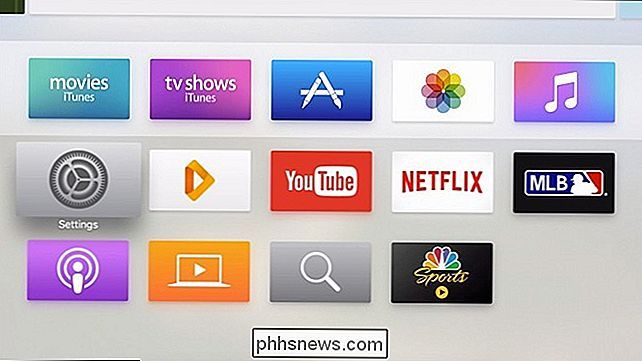
Vælg "Fjernbetjeninger og enheder" fra listen .
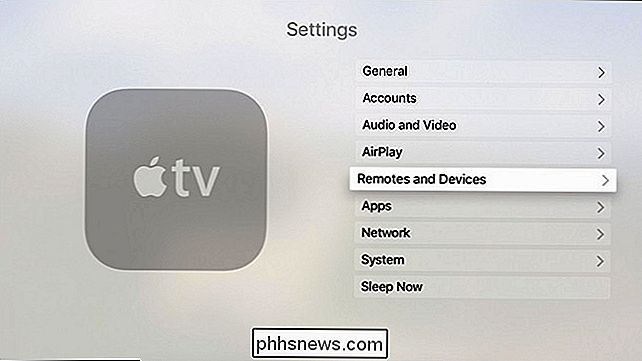
Sådan aktiveres HDMI-CEC på dit tv, og hvorfor du bør
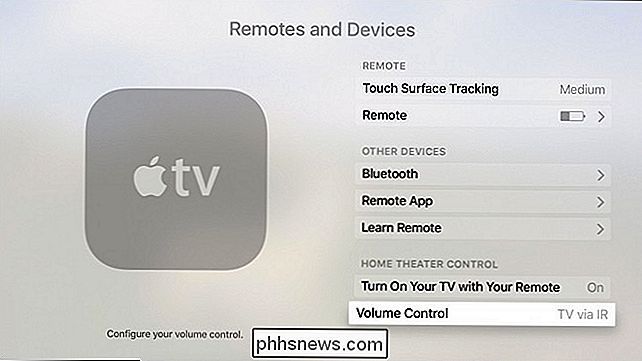
Hvis du ser en indstilling kaldet "TV via IR", skal du klikke på "Volume Control". , så understøtter dit fjernsyn HDMI-CEC, og alt du skal gøre er at vælge denne indstilling. Din Apple TV-fjernbetjening styrer derefter dit tvs lydstyrke. Hvis du ikke har denne mulighed, skal du dog gøre mere opsætning. Klik på "Lær ny enhed".
Hent fjernbetjeningen til dit fjernsyn, soundbar eller lydmodtager. Peg det på Apple TV, og tryk derefter på og hold knappen Volume Up nede, indtil fremdriftslinjen fylder op på skærmen.
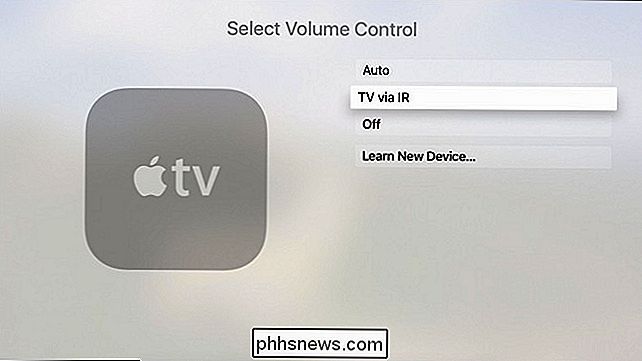
Tryk derefter på og hold nede volumen ned-knappen, indtil fremgangen fylder.
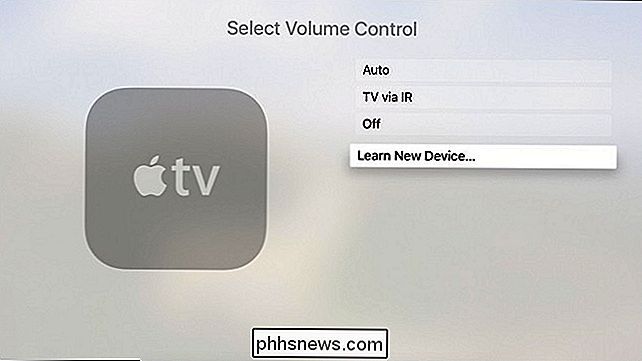
Giv den tilpassede lydstyrke kontrol et navn For eksempel har jeg lige nævnt det "Soundbar", da jeg vil have fjernbetjeningen til Apple TV til at styre lydstyrken på mit tvs lydbjælke. Klik på "Udført", når du er færdig.
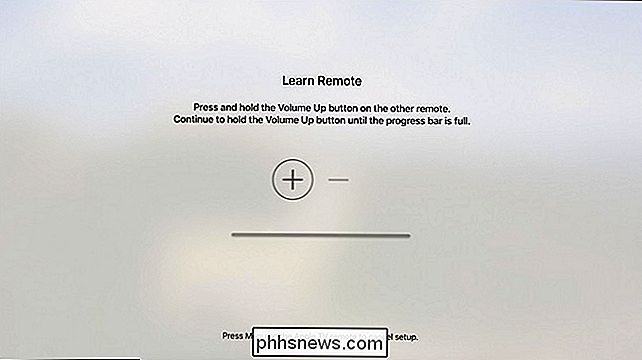
Tryk "OK".
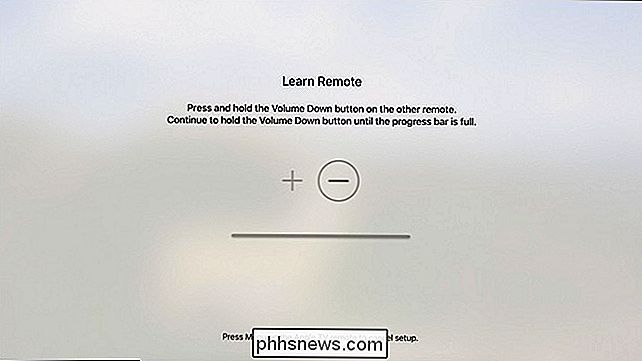
Den nye indstilling vises på listen som "(Dit brugernavn) via IR".
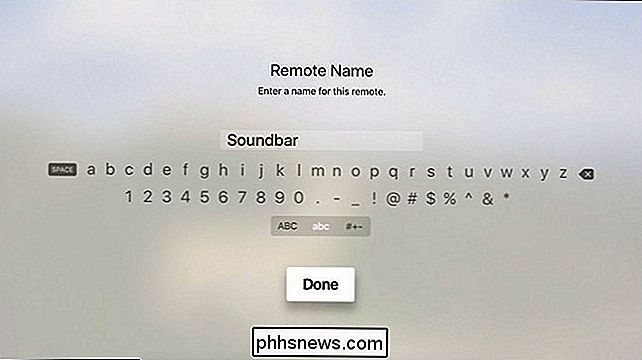
Det er alt der er til! Når du nu klikker på lydstyrkeknapperne på din Apple TV-fjernbetjening, ændrer den lydstyrken på dit tv, så du ikke skal skifte frem og tilbage mellem fjernbetjeninger.
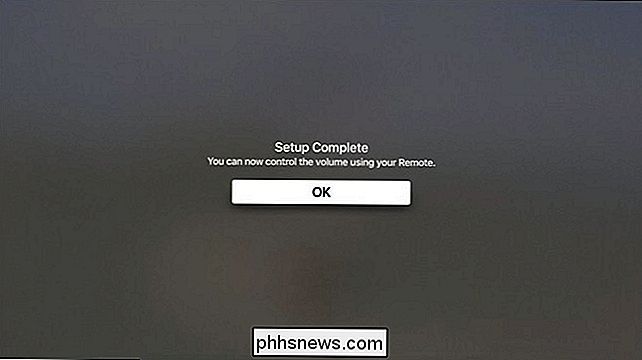

Sådan aktiverer du udviklerindstillinger i Android Auto
Det er ikke nogen hemmelighed, at Google kan lide at holde udvikler muligheder gemt væk i de fleste af sine produkter - der er ingen grund til at have afslappede brugere derinde alle. Men hvis du som tænker (eller er selvfølgelig en udvikler), så kan denne skjulte menu være meget sjov. RELATED: Sådan får du adgang til udviklerindstillinger og aktiverer USB Fejlfinding i Android Udviklerindstillinger er hvor du kan finde eksperimentelle funktioner, tweaks og ting, der ikke nødvendigvis er beregnet til forbrugernes adgang.

De bedste Android Genveje du sandsynligvis ikke bruger
Teknologens skønhed gør ikke bare flere ting - det gør ting hurtigt. Uanset om du vil ringe til en bestemt kontakt med et tryk, skal du holde telefonen oplåst, når du er hjemme eller arbejder, lancere kameraet med et blunk for hurtigt at tage det perfekte øjeblik eller søge efter en app i et haste, her er nogle af de bedste genveje indbygget i Android, som du sandsynligvis ikke bruger.



